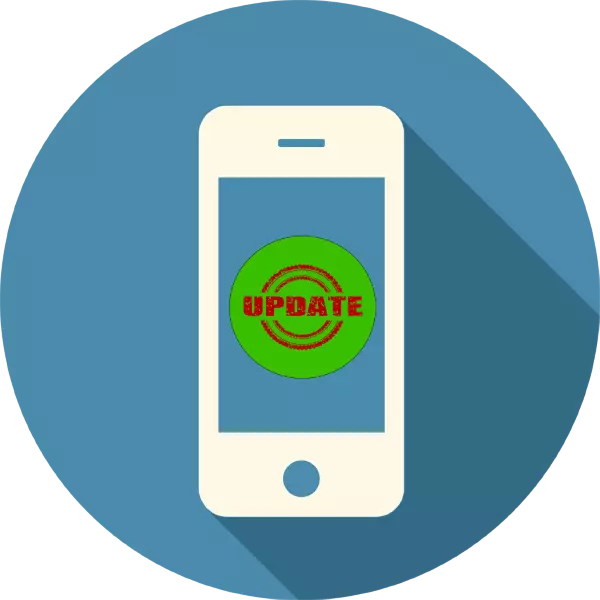
Ang yawi sa pag-andar ug seguridad sa bisan unsang advanced nga aparato mao ang tukma sa panahon nga pag-update sa operating system hangtod sa katapusan nga magamit nga bersyon. Kini nga pahayag tinuod alang sa mga aparato sa Apple Mobile, busa gusto namon nga hisgutan ang iOS update sa mga smartphone sa kompanya sa mansanas.
Pagpahimutang sa labing bag-ong bersyon sa iOS
Ang mga panahon nga ang mga telepono mahimo ra nga ma-update sa kable, dugay na nga gipasa - karon magamit nga pag-install sa mga update gamit ang over-air, "pinaagi sa pagkonektar sa Wi-Fi. Kini nga pamaagi karon mao ang prayoridad. Sa parehas nga oras, ang mga nag-develop nag-atiman sa mga tiggamit nga pamilyar sa labi ka tradisyonal nga mga pamaagi sa pag-instalar sa bag-ong bersyon sa OS, sa partikular, pinaagi sa iTunes o ikatulo nga partido.Pamaagi 1: Pag-update "pinaagi sa Air"
Ang pag-instalar sa lab-as nga mga kapilian alang sa sistema sa software sa sistema pinaagi sa pagkonektar sa Internet mao ang labing kadali nga kapilian.
- Ablihi ang aplikasyon nga "Mga Setting", mahimo nimo kini gikan sa desktop.
- Ablihi ang kategorya nga "sukaranan".
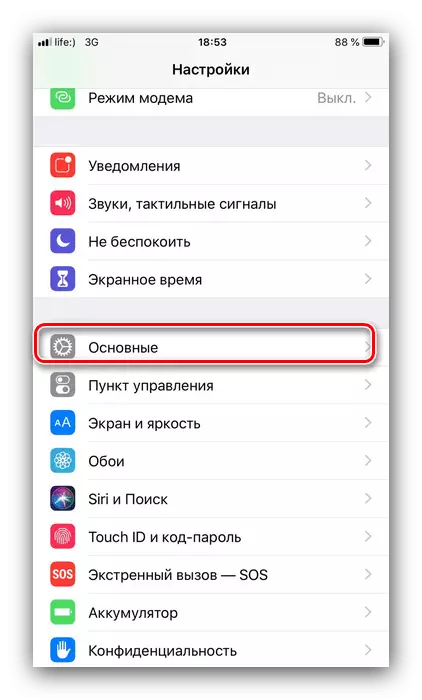
Dinhi, adto sa "Pag-update pinaagi sa".
- Ang Aksyon sa Lakang 2 magsugod sa pagsusi sa pagkaanaa sa mga update.
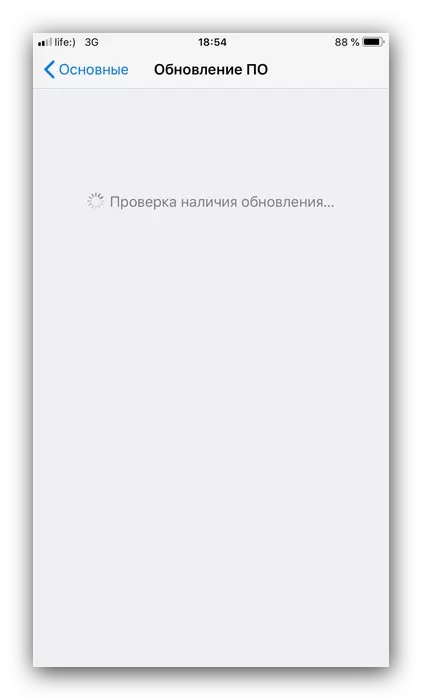
Usab sa iOS 12, sa usa ka automatic update kapilian mitungha: ang lalang makadawat sa "patch" sa sistema sa software nga walay pag-apil user.
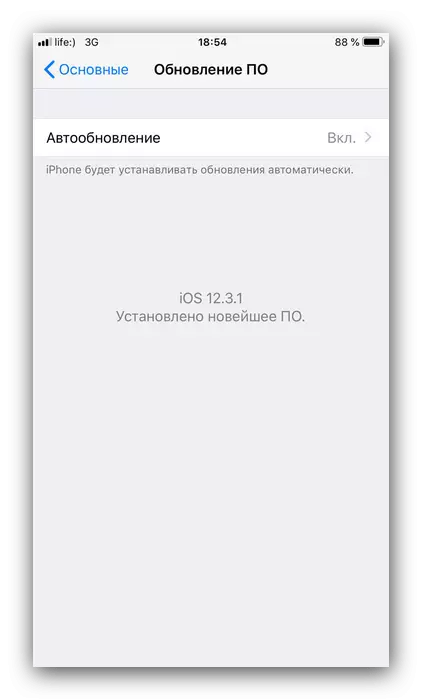
Kung adunay mga update, magamit ang "pag-download ug pag-download" nga butones - kinahanglan kini mapugos sa pagsugod sa pag-instalar sa update.
- Paghulat hangtod nga gi-download ang mga pag-update. Tingali sa panahon sa pag-instalar, ma-restart ang telepono.
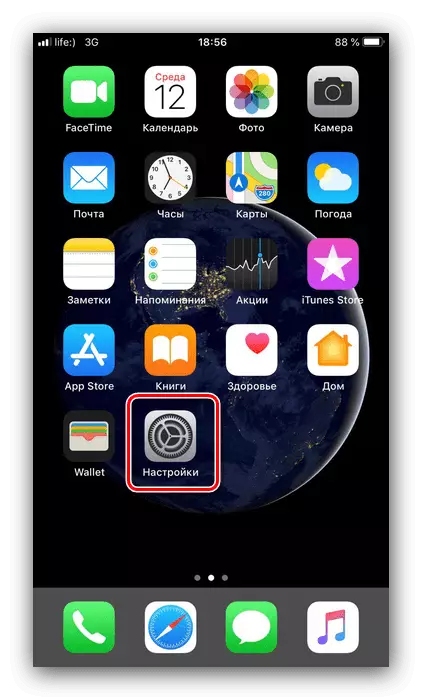
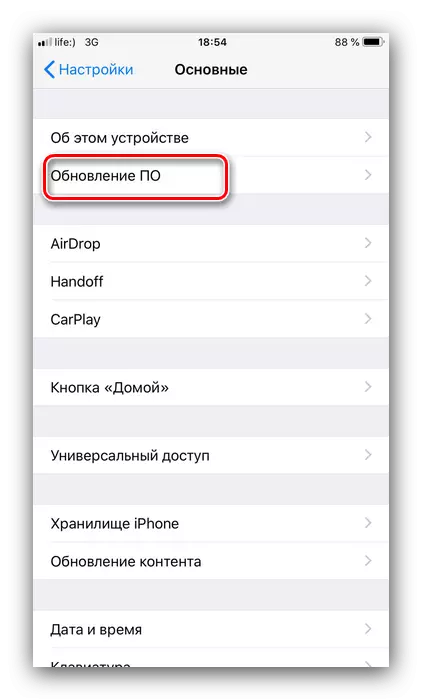
Giunsa ang pag-update pinaagi sa hangin, kung dili wi-fi, apan adunay usa ka mobile nga koneksyon sa internet
Gisugyot sa Apple Engineers nga ang tag-iya sa iPhone usa ka paagi o sa lain adunay pag-access sa high-speed wi-fay, nga mao ang hinungdan nga ang pagdili sa file gitukod, lakip ang mga pag-update alang sa mga mobile network. Bisan pa, nakit-an sa mga advanced nga tiggamit ang pamaagi sa pag-update pinaagi sa 3G o 4G. Gigamit kini sa mobile access point, pinaagi sa usa ka mobile router o bisan unsang smartphone nga adunay usa ka function - maayo, bisan ang Ultra nga mga device nga android adunay susamang mga bahin. Ang pagkasunud-sunod sa mga aksyon yano kaayo:
- I-on ang mobile access point sa imong aparato.
Mao kana ang tanan - ingon sa atong nakita, ang pamaagi sa pag-update sa iPhone tinuod nga elementarya.
Pamaagi 2: Pag-update pinaagi sa iTunes
Ang usa ka labi ka komplikado nga kapilian sa pag-instalar sa mga update mao ang paggamit sa iTunes. Ang ingon nga pamaagi, sa usa ka bahin, nakagasto sa mga katakus sa mga update "pinaagi sa hangin", ug sa lain, gitugotan ka nga ibalik ang mga problema sa software ("dili husto" tungod sa dili husto nga gisulud nga firmware) . Gisusi na namon kini nga kapilian aron ma-install ang mga pag-update, aron makuha ang mga detalye nga nagtumong sa manual nga gibutang sa link sa ubos.
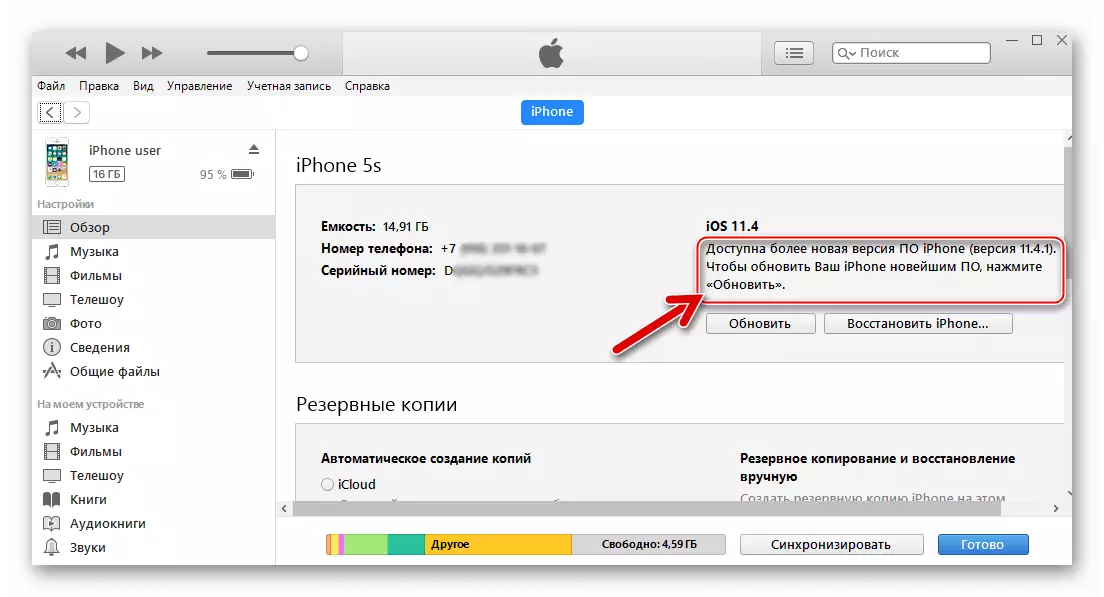
LEKSIYA: IPONED UPDATE gamit ang iTunes
Kini ang pagtapos sa pagtan-aw sa mga pamaagi sa pag-update sa iOS sa iPhone. Simple ra kaayo ang operasyon, ug wala magkinahanglan espesyal nga kahanas o kahibalo gikan sa tiggamit.
